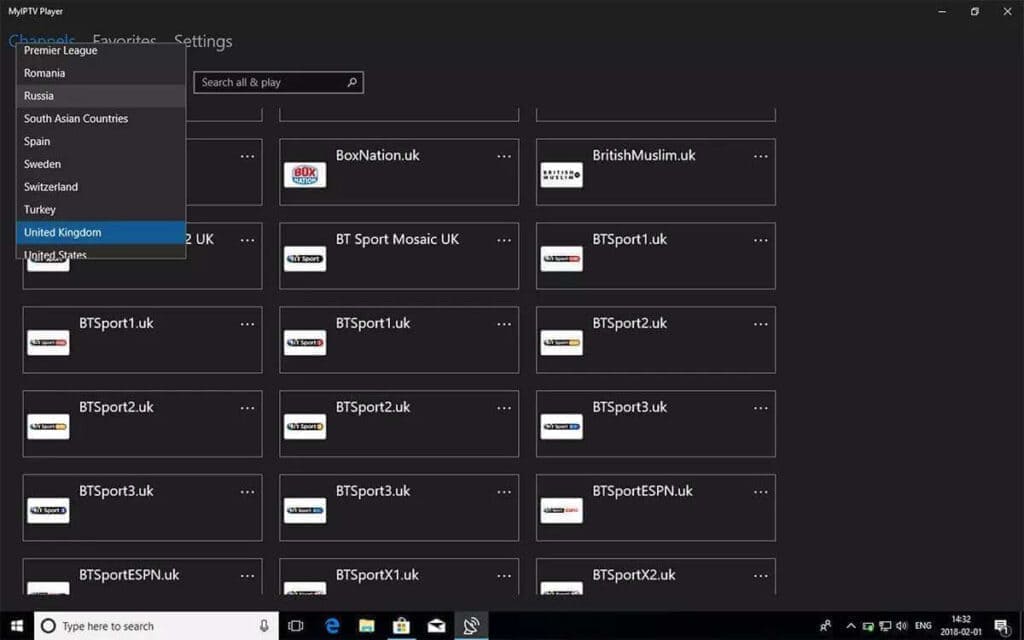Onze service is compatibel met elke toepassing, en dit zijn de aanbevelingstoepassingen
IPTV Smarters PRO-applicatie
Stap 1: Open de Google Play Store
Stap 2: Zoek naar“IPTV Smarters PRO” of Smarters player lite en installeer het:


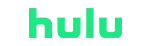

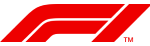
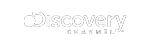



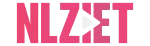

Onze service is compatibel met elke applicatie, en dit zijn de aanbevolen applicaties
Stap 1: Open de Google Play Store
Stap 2: Zoek naar “IPTV Smarters PRO” of Smarters player lite en installeer het:

Stap 3: Open IPTV Smarters PRO en klik op Inloggen met Xtream Codes API
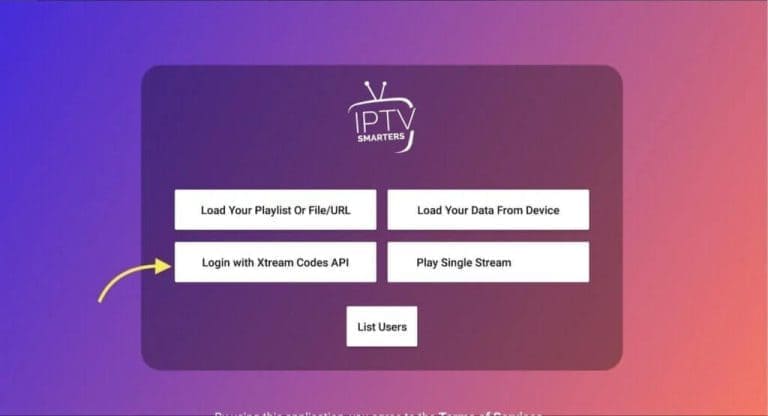
Stap 4: Voer Xtream-verbindingsgegevens in
Kies voor het eerste veld een naam voor uw lijst (het kan elke naam zijn), voer vervolgens uw gebruikersnaam, wachtwoord en URL in die we u hebben verstrekt en klik op GEBRUIKER TOEVOEGEN
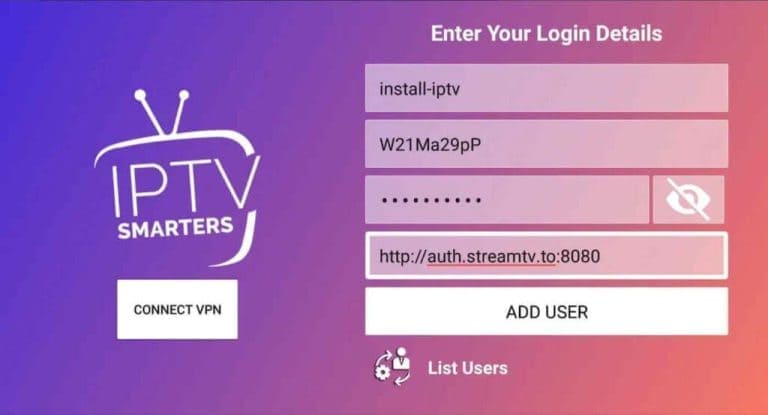
Stap 5: Het begint ongeveer 10 seconden met het downloaden van kanalen en VOD, daarna ben je ingelogd en zie je deze pagina
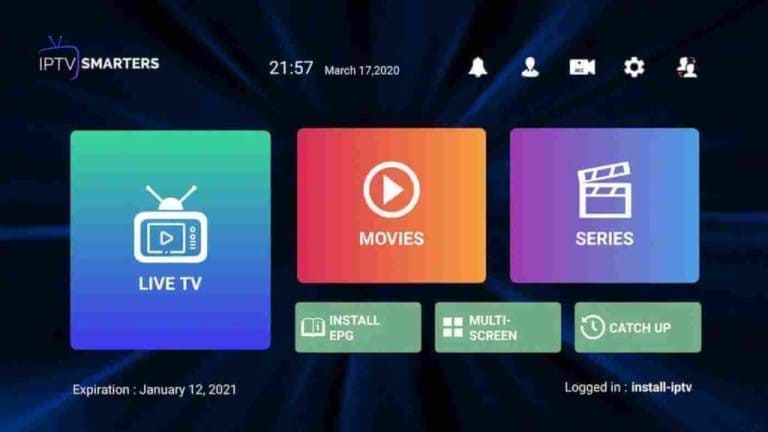
Stap 1: Ga naar het scherm van de Samsung of LG Smart TV app store en zoek naar de toepassing “IBO Player”. Als de app niet wordt weergegeven op het hoofdscherm, moet u er mogelijk naar zoeken in ‘Alle apps’ of ‘Updates’. Als je het nog steeds niet kunt vinden, neem dan contact met ons op.
Stap 2: Start de app “IBO Player” en noteer de ‘Device ID’ en ‘Device Key’ die op het scherm worden weergegeven.
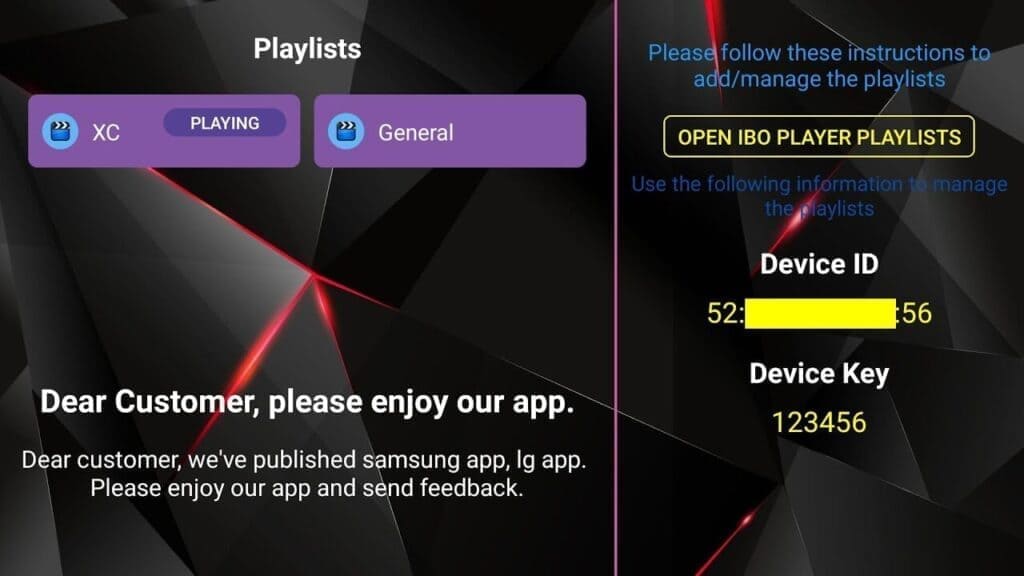
Stap 3: Navigeer naar https://iboiptv.com/device/login en voer de apparaat-ID en apparaatsleutel in die u in stap 1 hebt genoteerd. Klik vervolgens op Inloggen.
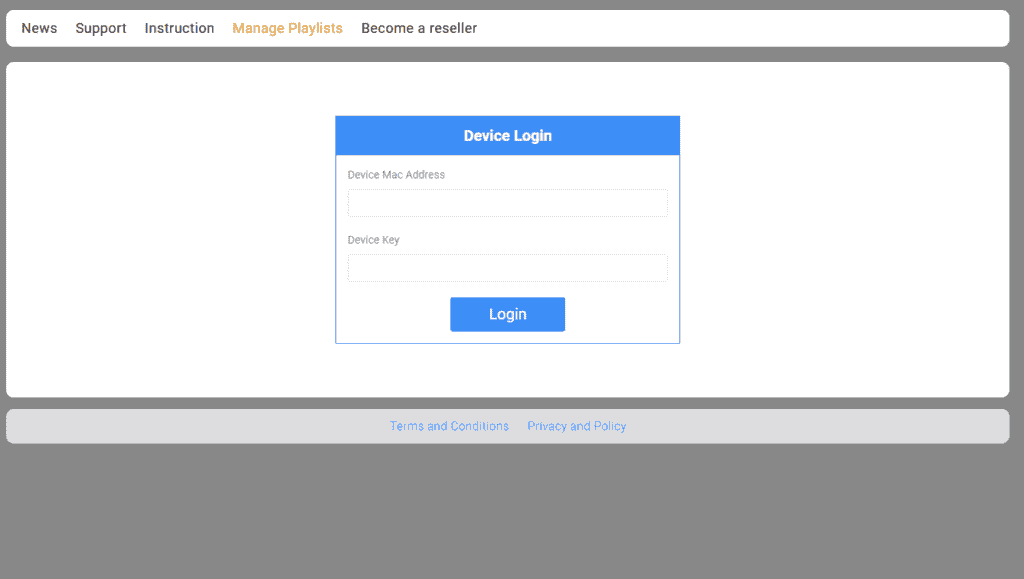
Stap 4: Klik op de knop (XC-afspeellijst toevoegen) en vul uw Xtream-verbindingsgegevens in (controleer uw e-mail voor deze details).
Voer gebruikersnaam, wachtwoord en host in (server-URL van Xtream-verbinding). Klik op Opslaan
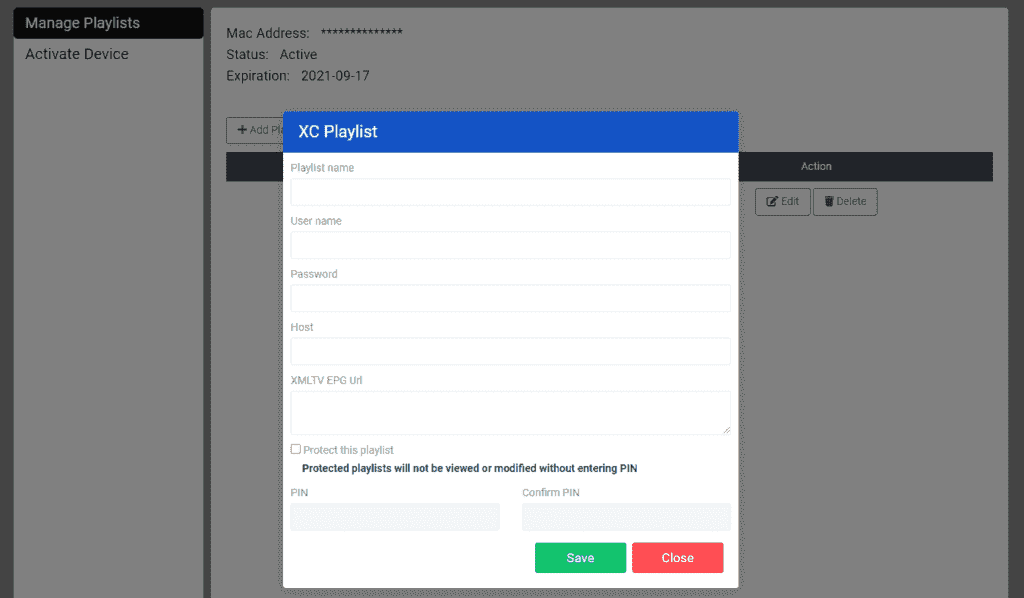
Stap 5: Ga dan terug naar de IBO Player-app en kies Vernieuwen om afspeellijsten opnieuw te laden. Vervolgens moet de naam van de afspeellijst verschijnen
Ga vanuit het startscherm van uw apparaat met de muis over de optie Zoeken.
Stap 1: We installeren eerst de Downloader-app
Deze app helpt je om IPTV Smarter op FireStick te sideloaden (omdat browserdownloads niet zijn toegestaan)
Stap 2: Klik op de optie Zoeken > Zoeken op het startscherm van FireStick
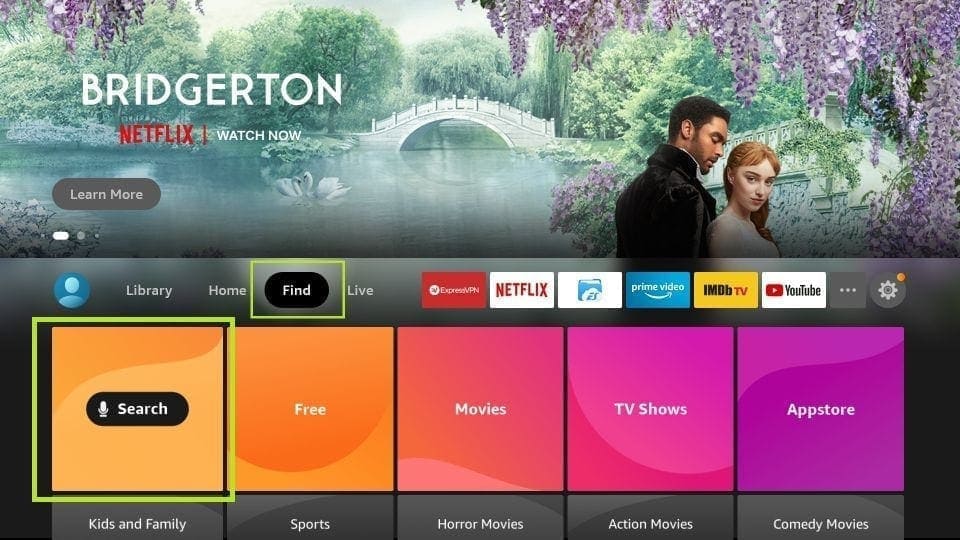
Stap 3: Typ de naam van de app (dit is Downloader)
Klik op de optie Downloader wanneer deze wordt weergegeven in de zoekresultaten
Kies het Downloader-pictogram op het volgende scherm en download en installeer de app
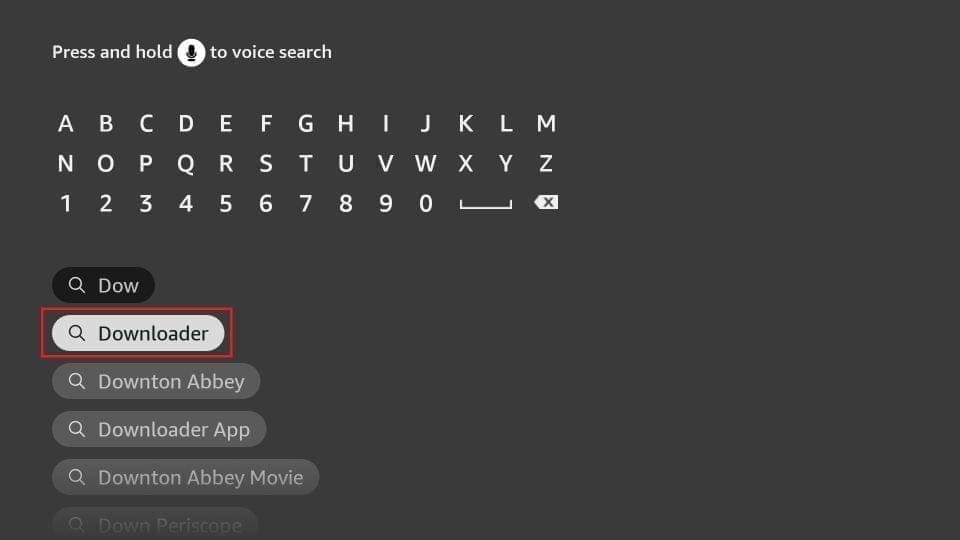
Stap 4: Ga terug naar het startscherm van FireStick na het installeren van de Downloader-app
Klik in de menubalk op Instellingen
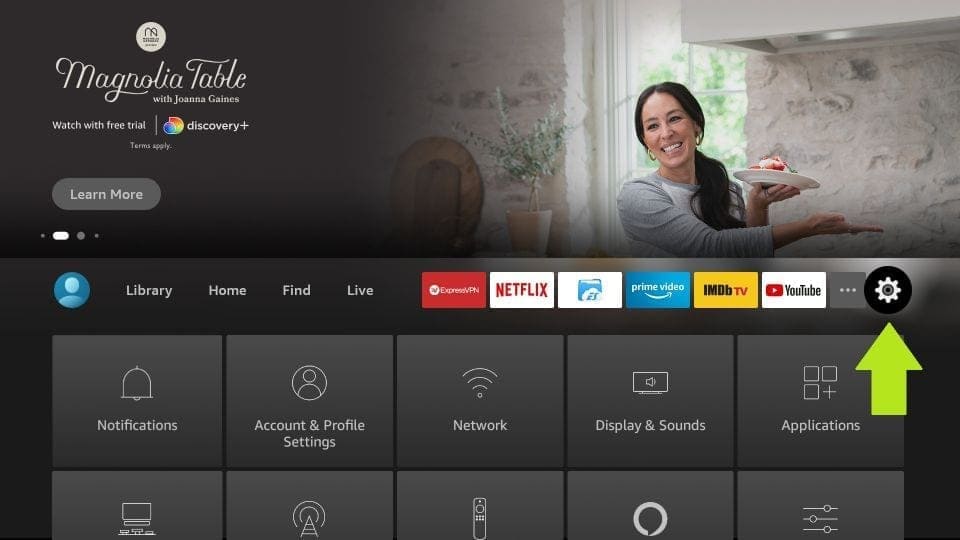
Stap 5: Kies in de Instellingen de optie Mijn Fire TV
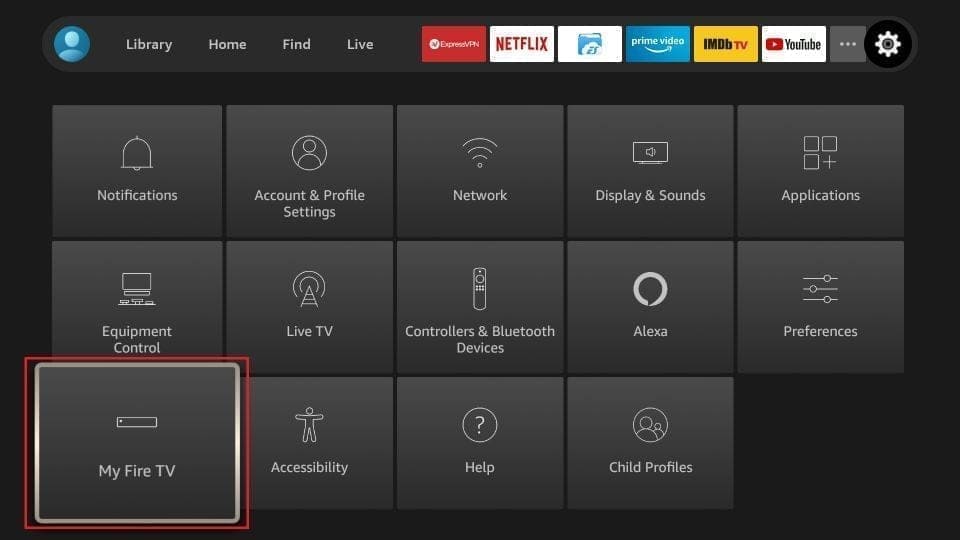
Stap 6: Wanneer de volgende reeks opties op het volgende scherm wordt weergegeven, klikt u op Ontwikkelaarsopties
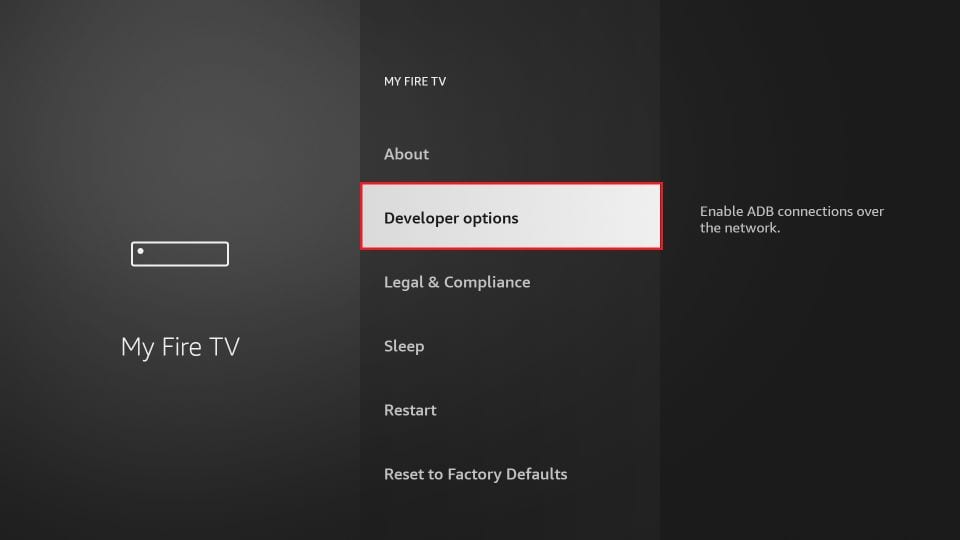
Stap 7: Klik op Installeren vanuit onbekende apps
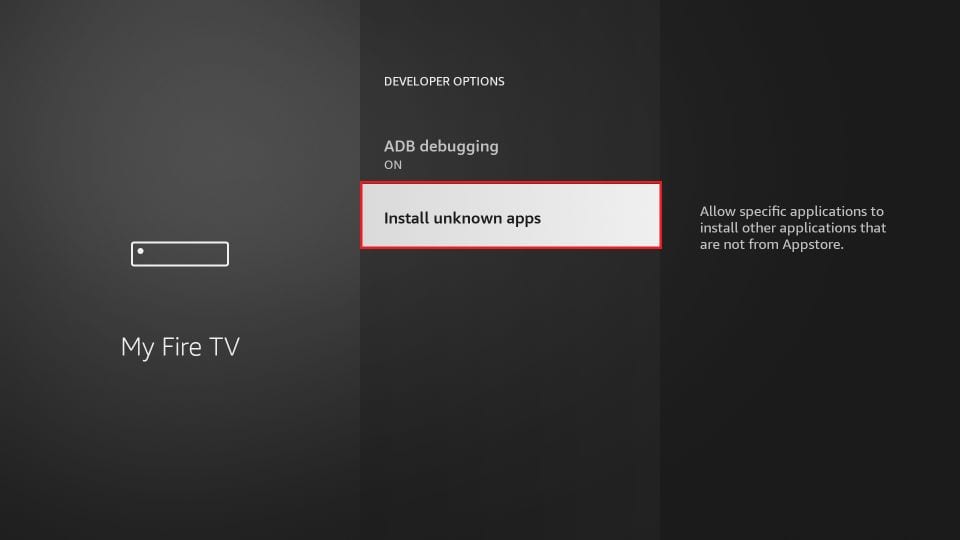
Stap 8: Klik op Downloader om de status te wijzigen in AAN
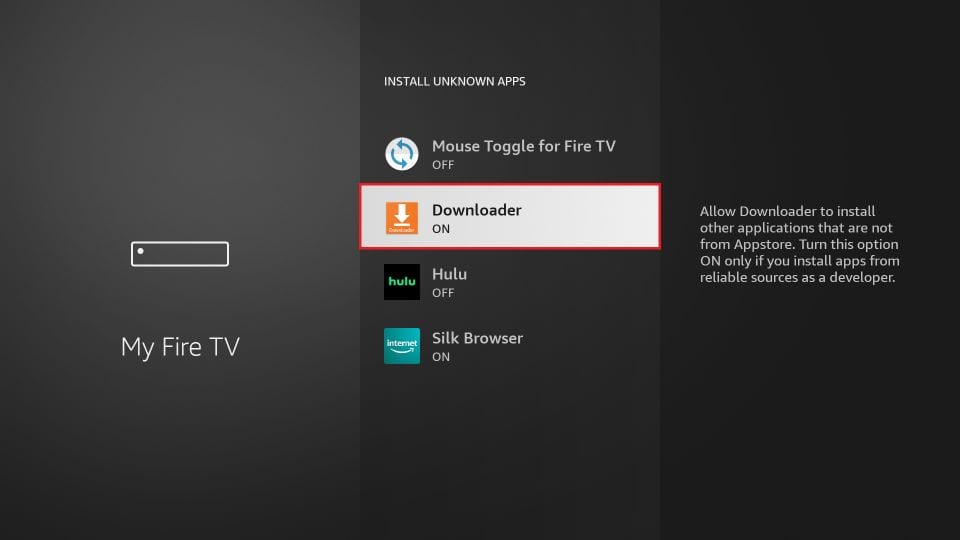
Hiermee hebt u de FireStick-instellingen geconfigureerd om de installatie van IPTV Smarters en andere apps van derden mogelijk te maken. Volg onderstaande stappen:
Stap 9: U kunt nu de Downloader-app openen
Wanneer u deze app voor het eerst uitvoert, verschijnt er een reeks prompts. Sluit ze af totdat u het volgende scherm ziet
Op dit scherm moet u op het URL-tekstvak aan de rechterkant klikken (zorg ervoor dat de Home-optie in het linkermenu is geselecteerd) waar staat
‘http://’
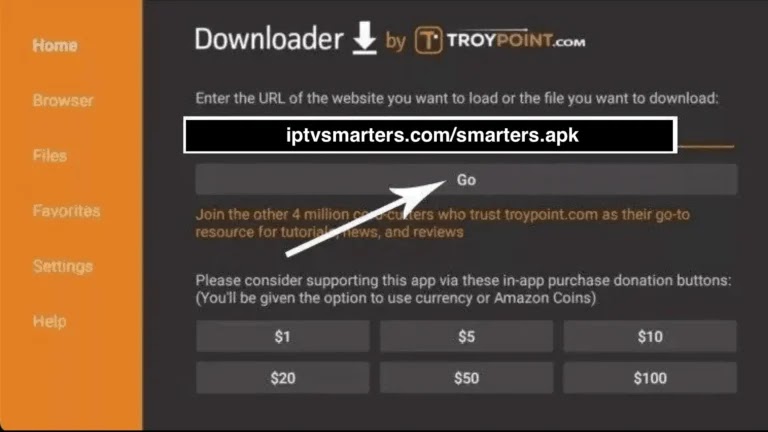
Stap 10: Ga je gang en voer hier het volgende pad in window: https://bit.ly/mainsmart
Klik op GO
Stap 11: Geef het een minuut of twee totdat de IPTV Smarter is gedownload naar uw FireStick-apparaat
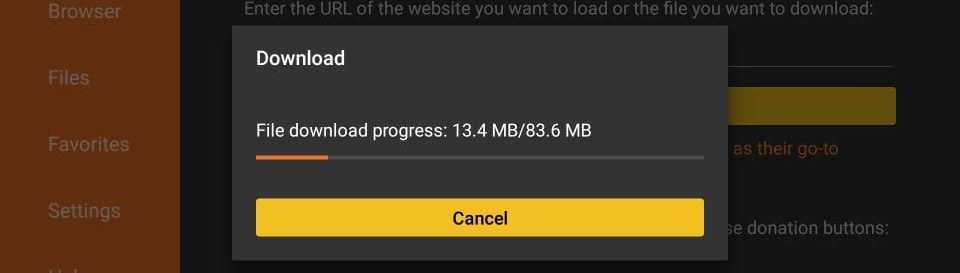
Stap 12: Wanneer de download is voltooid, voert de Downloader-app het APK-bestand uit en begint de installatie
Klik op Installeren
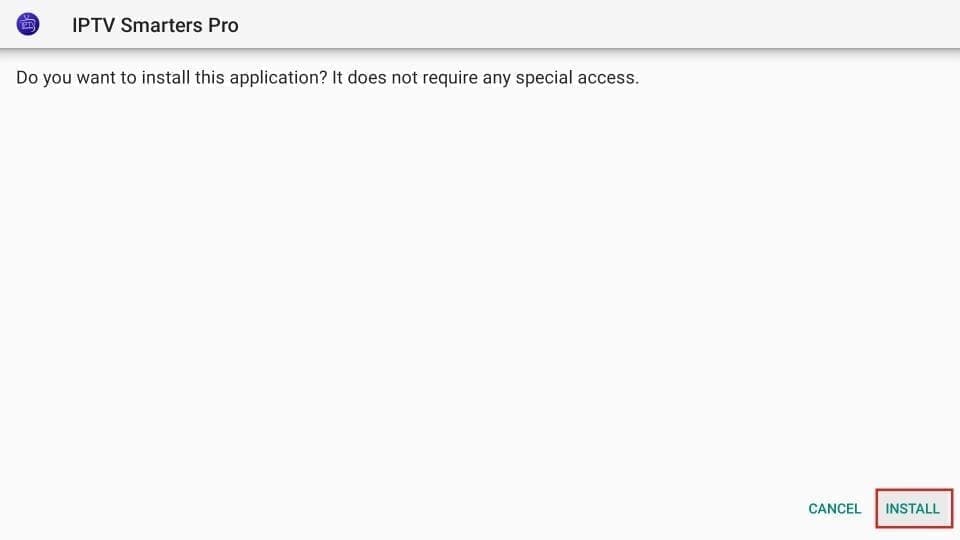
Stap 13: Wacht tot de installatie is voltooid
Stap 14: De installatie wordt afgesloten met de melding dat de app is geïnstalleerd
U kunt er nu voor kiezen om op OPENEN te klikken en aan de slag te gaan met IPTV Smarters
Ik raad aan om KLAAR te kiezen, zodat u eerst het APK-bestand kunt verwijderen en wat ruimte op de FireStick-opslag kunt besparen
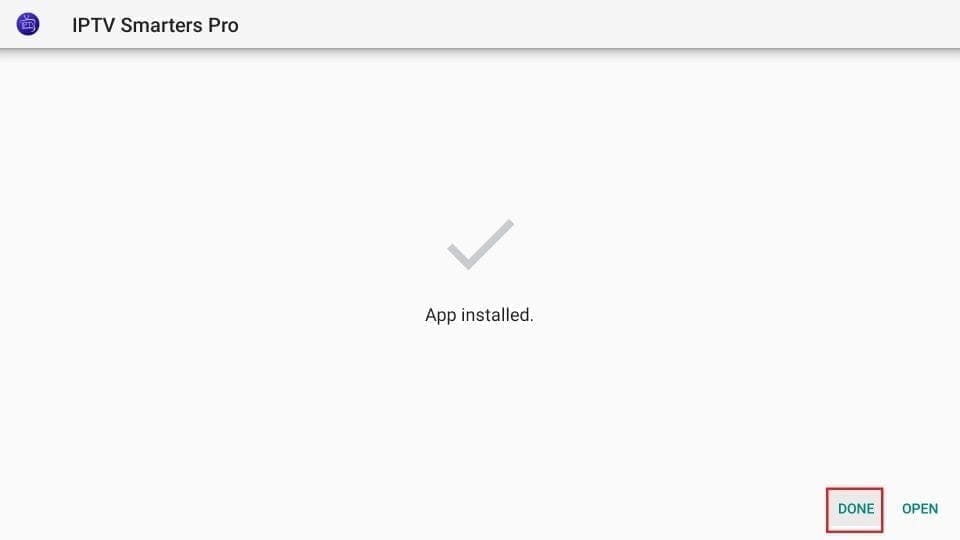
Stap 15: Als u hierboven op GEREED heeft geklikt, keert u terug naar de Downloader-interface
Klik op Verwijderen
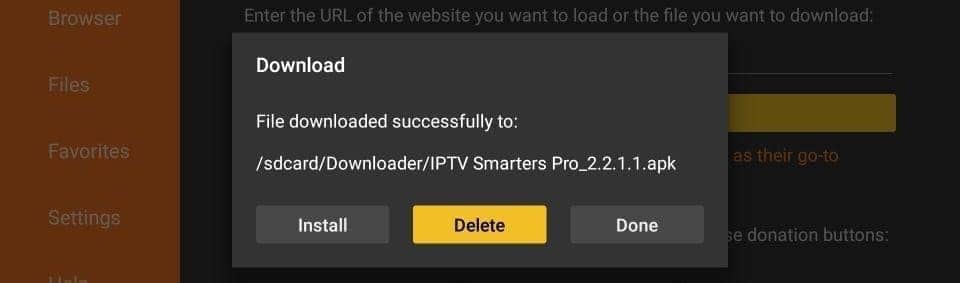
Geweldig! Je hebt nu de IPTV Smarters-app op FireStick.
Stap 16: Start IPTV Smarters op Firestick door naar het gedeelte Uw apps en kanalen te gaan of houd de startknop ingedrukt en selecteer vervolgens Apps in het volgende scherm.
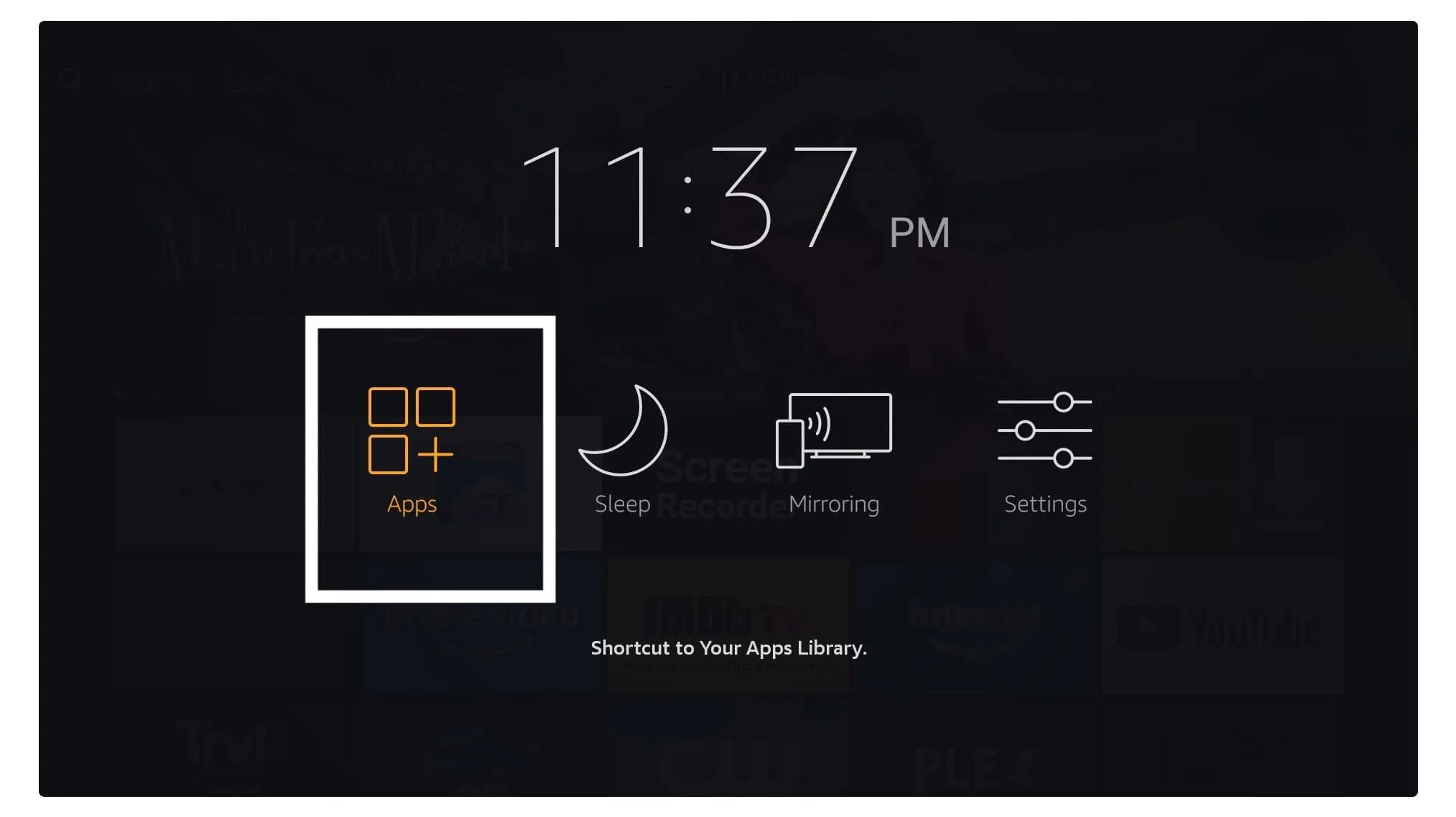
Stap 17: Scroll naar beneden en je ziet de app onderaan verschijnen, dus druk op selecteren om deze te starten.
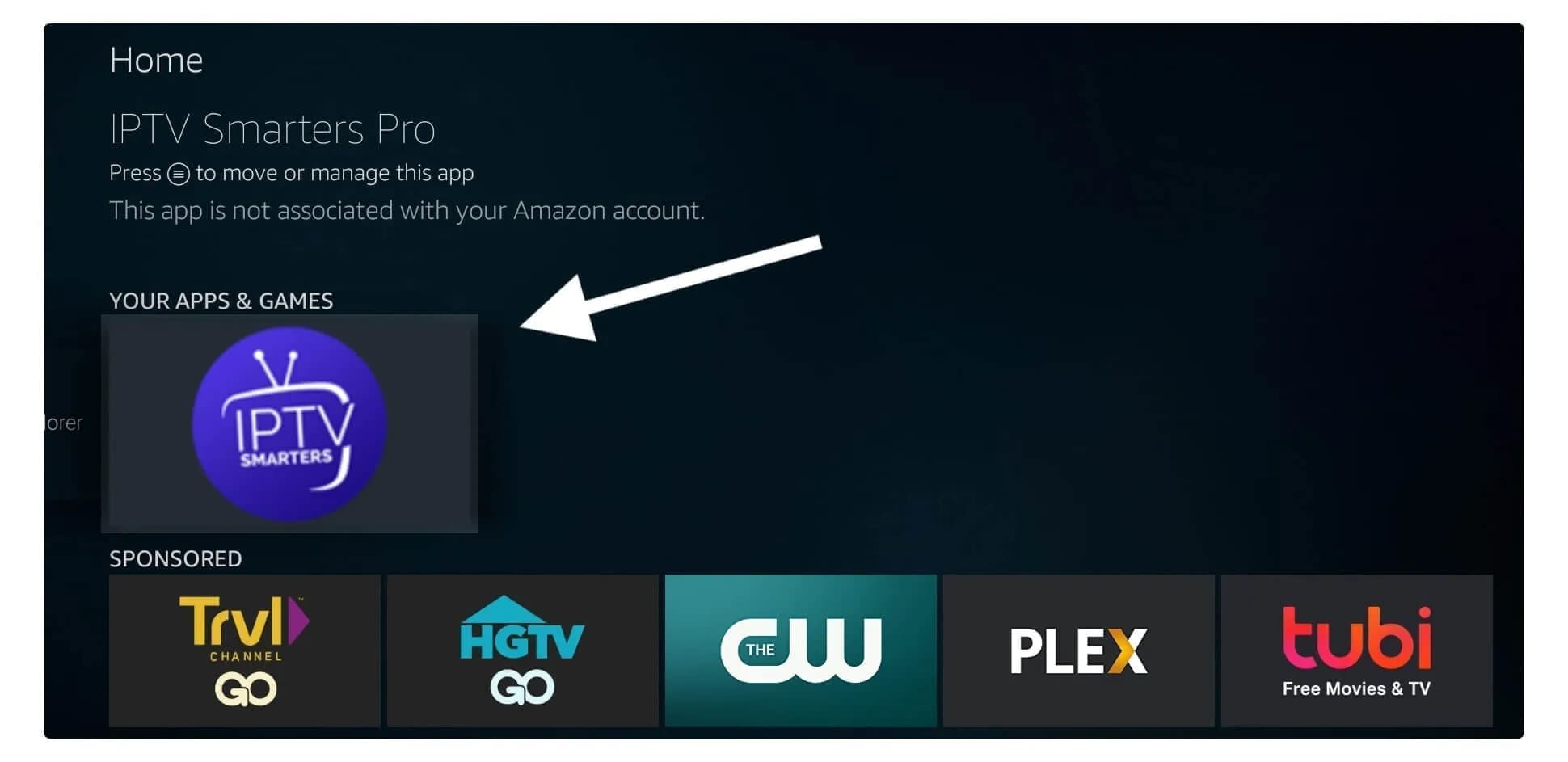
Stap 18: Wanneer u het voor de eerste keer start, wordt u gevraagd akkoord te gaan met hun gebruikersovereenkomst, dus klik gewoon op de knop Accepteren
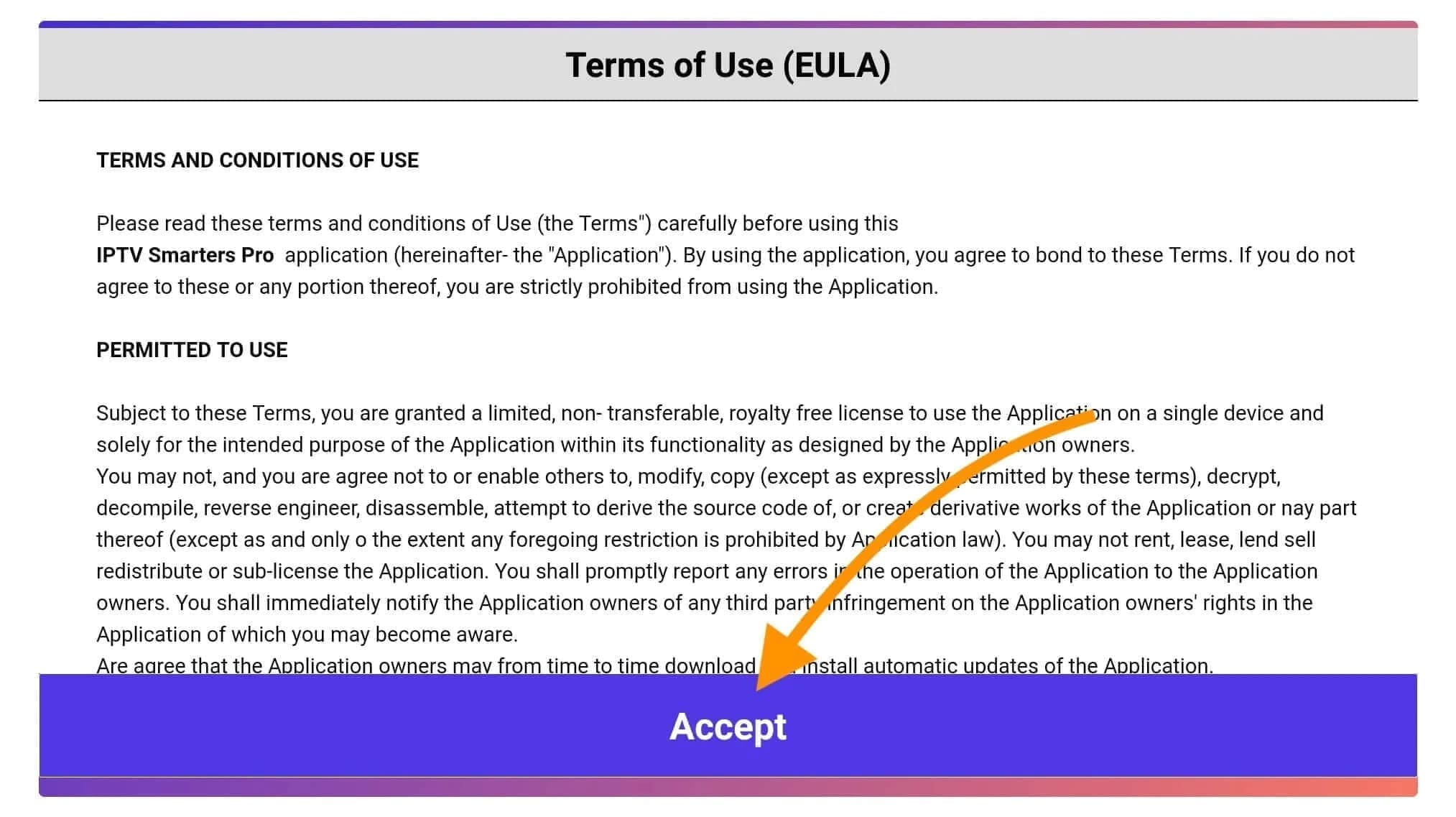
Stap 19: Zodra het klaar is, wordt u gevraagd om een gebruiker toe te voegen, dus klik hiervoor op de knop Gebruiker toevoegen.
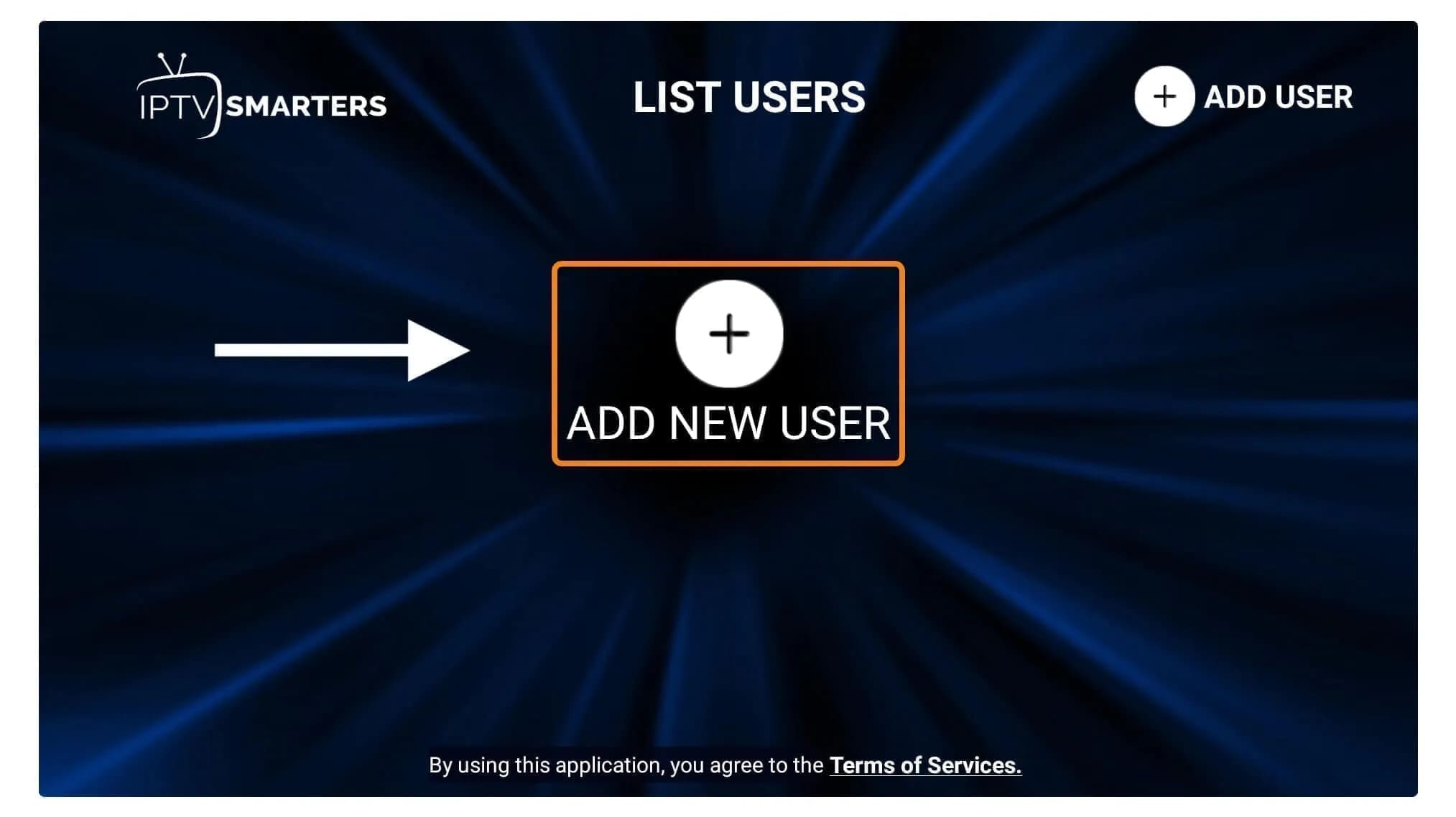
Stap 20: Vanaf het volgende scherm ziet u meerdere opties om in te loggen op de Smarters Pro. Nu moet je Login with Xtreme Codes API kiezen, wat de snelle methode is.
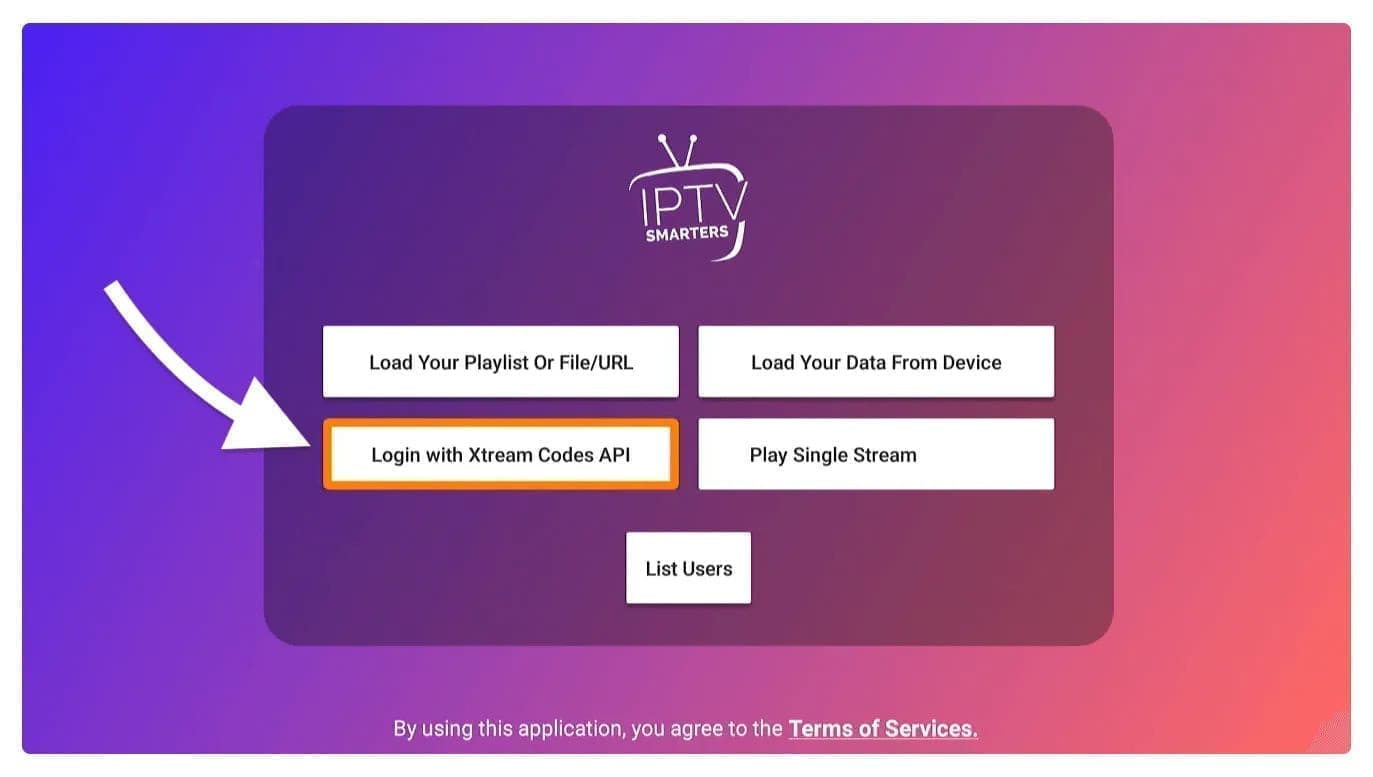
Stap 21: Daarna zul je merken dat er verschillende velden verschijnen, dus je moet ze als volgt invullen:
Stap 22: Zodra u elk veld heeft ingevuld, klikt u op Gebruiker toevoegen en er wordt een nieuw profiel gemaakt.
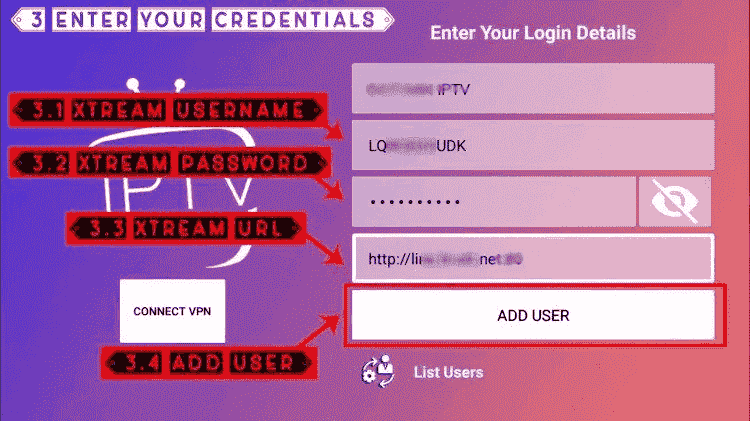
Stap 23: Hierna ziet u dat de gebruiker op uw scherm wordt weergegeven, dus klik op de gebruiker die u heeft gemaakt.
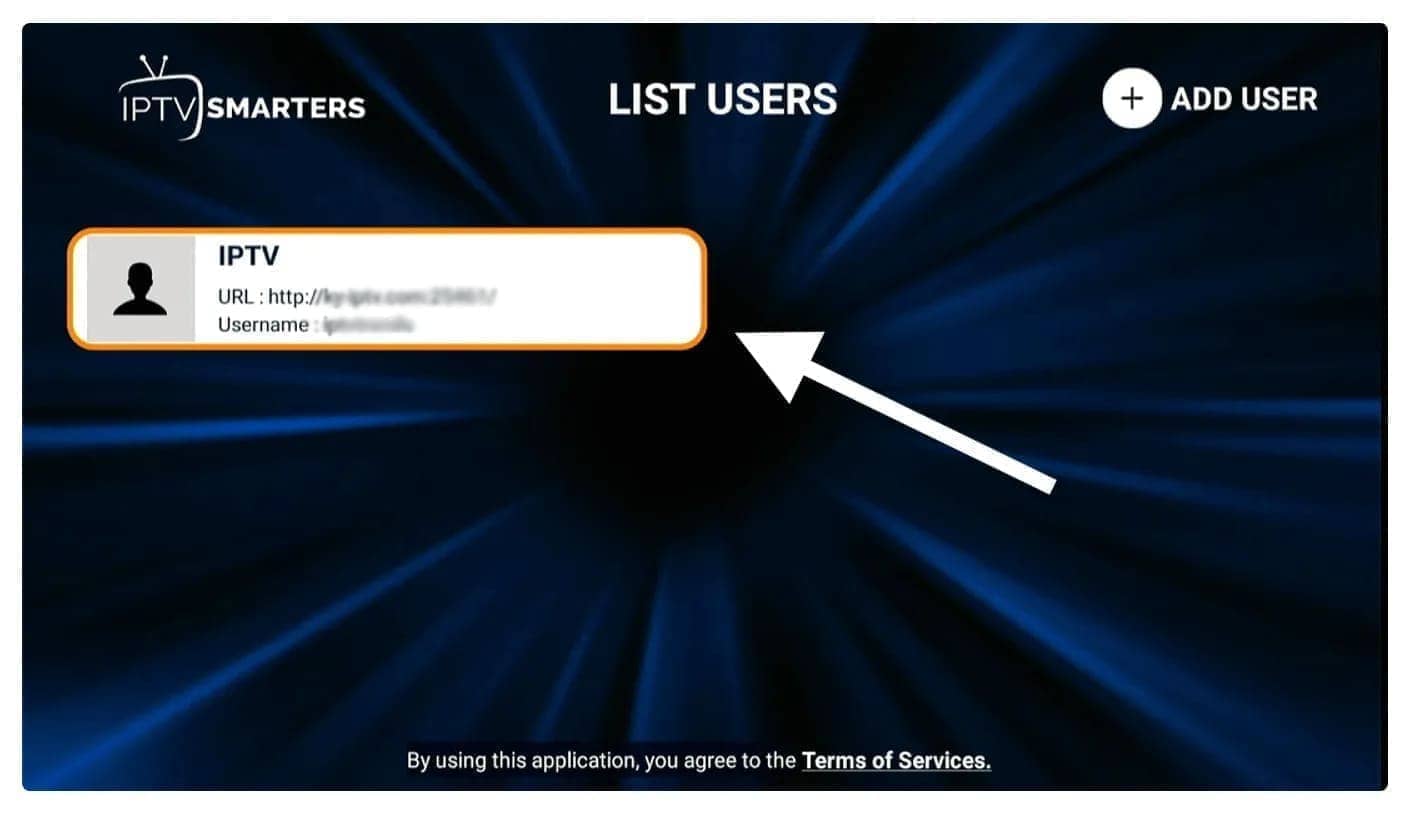
Stap 24: Vanaf het volgende scherm wordt ‘Live kanalen, films en tv-programma’s downloaden’ weergegeven, dus wacht even totdat het is voltooid.
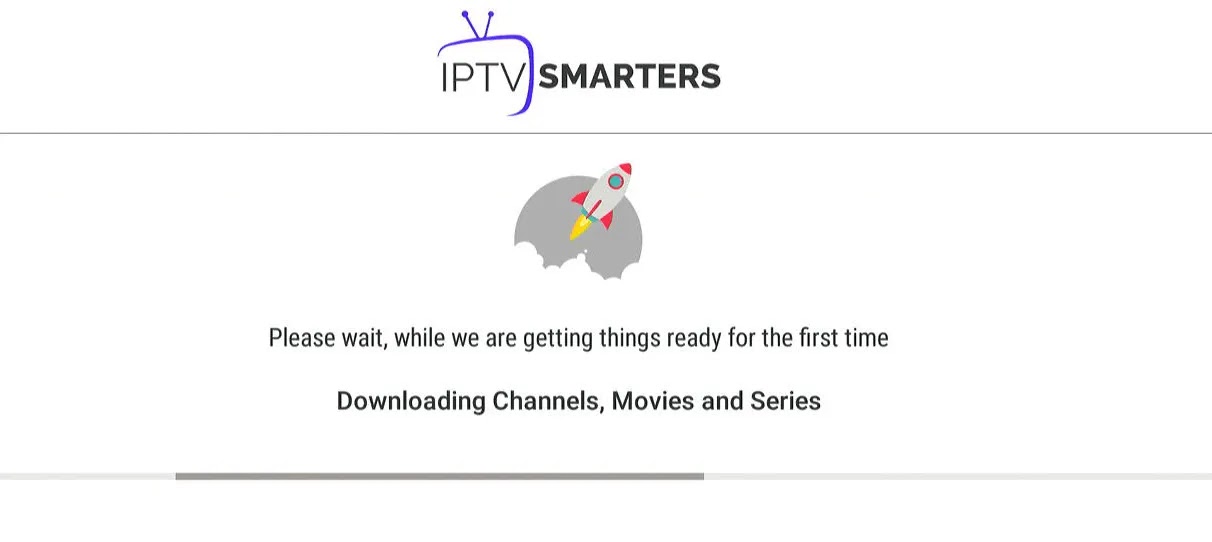
Stap 25: Zodra het downloaden is voltooid, verschijnt er een eenvoudige interface met Live TV, Series, Films en andere opties. Nu hoeft u alleen maar een van deze opties te selecteren en dan wordt de inhoud weergegeven die beschikbaar is in die categorie.
IPTV instellen op Apple / IOS met Smarters Player Lite
Stap 1: Begin met het downloaden van de Smarters Player Lite-app uit de Apple Store via deze URL:
https://apps.apple.com/in/app/smarters-player-lite/id1628995509
of u kunt ernaar zoeken in de App Store
installeer de app op uw IOS-apparaat.
Stap 2: Open de app na het downloaden en voer de inloggegevens in.
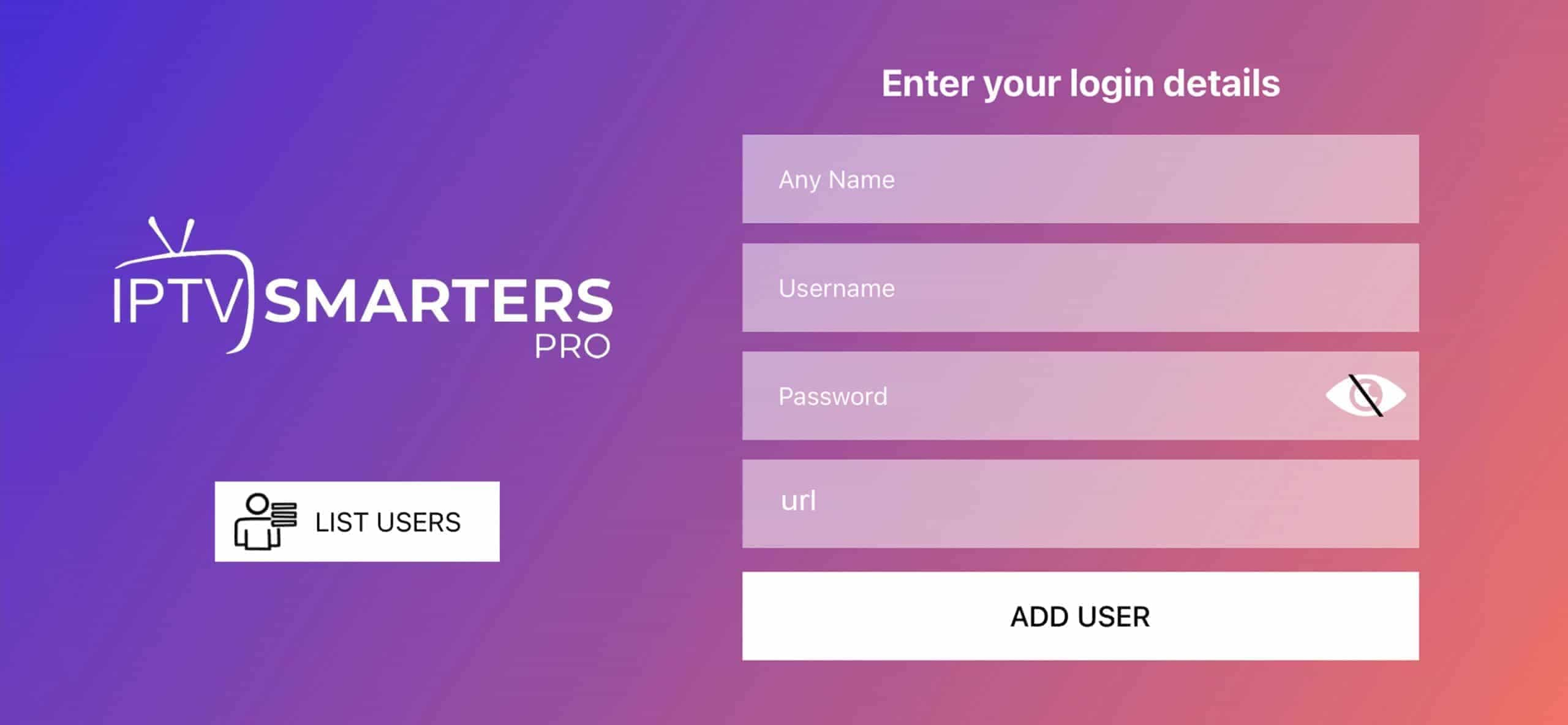
Stap 3: Vul de inloggegevens in die we je hebben verstrekt nadat je een abonnement bij ons hebt afgesloten
Klik nu op “GEBRUIKER TOEVOEGEN” om door te gaan naar het volgende gedeelte.
Stap 4: Wacht enkele seconden.
Stap 5: Klik nu op het pictogram “Live TV” zoals weergegeven in de afbeelding via een rode pijl.
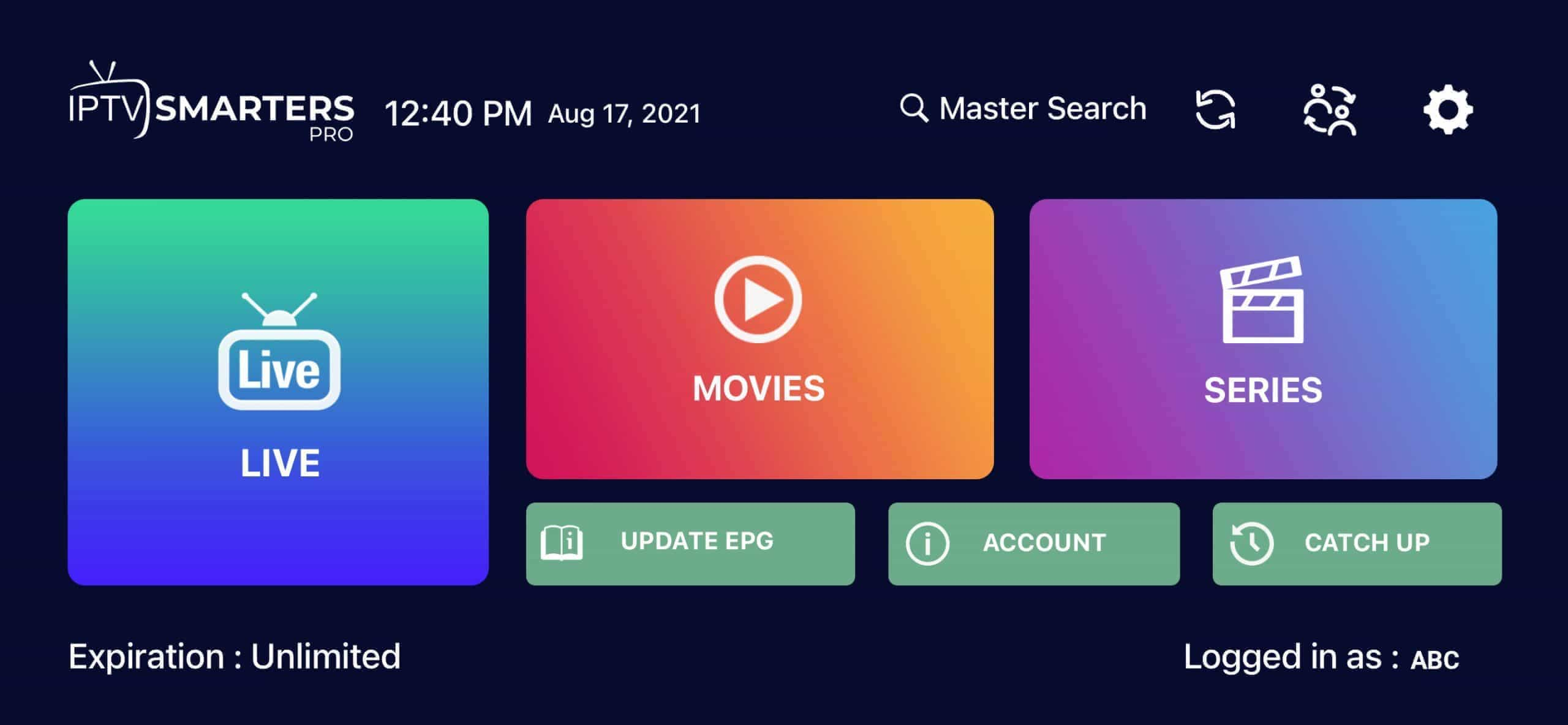
Stap 6: Nu moet u de kanaalgroep selecteren die u wilt bekijken en doorgaan naar het volgende gedeelte.
Stap 7: Nu moet je op de kanaalnaam klikken en vervolgens dubbelklikken op het kleine scherm om als laatste stap naar volledig scherm te gaan.
Stap 8: Om EPG toe te voegen, hoeft u geen EPG-URL toe te voegen. Klik gewoon op “Installeer EPG”.
Klaar
GSE Smart IPTV-app beschikbaar voor iPhone, iPad, tvOS en Mac OS X. U kunt deze downloaden in de App Store.
Downloaden voor iOS-apparaten: apps.apple.com
Stap 1: Navigeer naar XTREAM CODES API

Stap 2: Druk op het + pictogram om een nieuwe XTREAM CODES-lijst toe te voegen
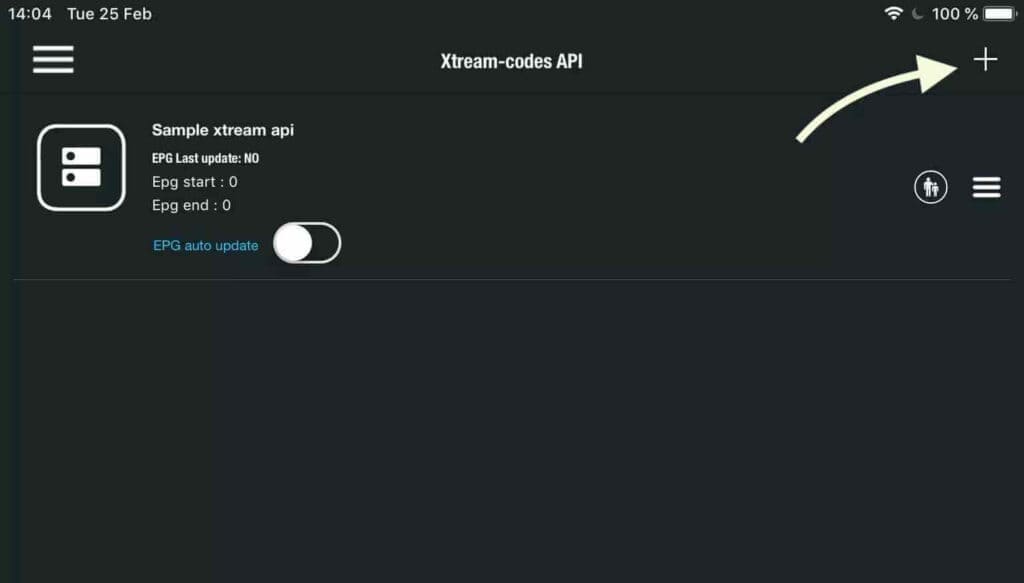
Stap 3: Voer op Xtream gebaseerde gegevens in
Kies voor het eerste veld een naam voor uw lijst (het kan elke naam zijn), voer vervolgens uw gebruikersnaam, wachtwoord en URL in die we u hebben gegeven Schakel Automatische update EPG in en klik op INLOGGEN
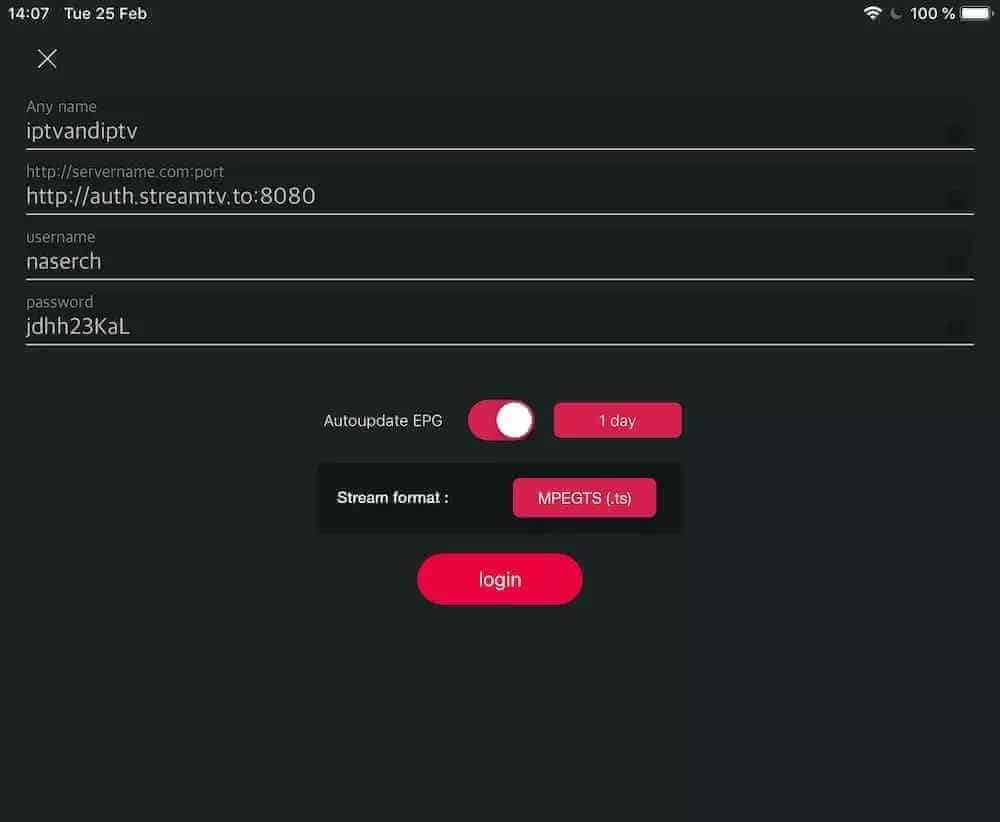
Stap 4: Voer de gemaakte lijst in en bekijk films en live tv-kanalen
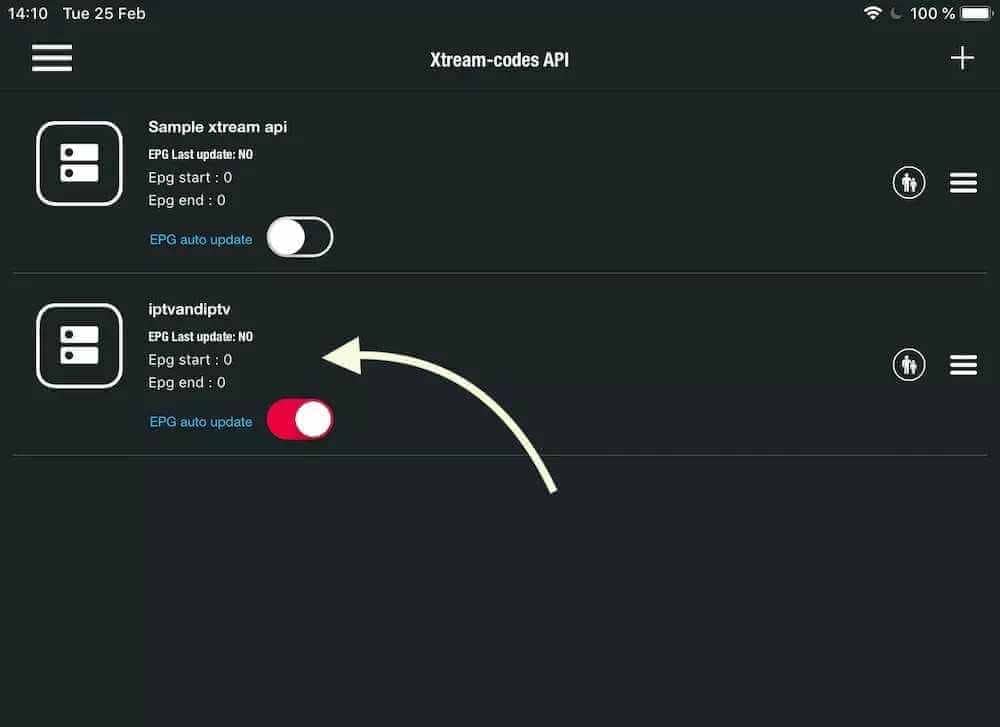
Onze service is compatibel met elke toepassing, en dit zijn de aanbevelingstoepassingen
IPTV Smarters PRO-applicatie
Stap 1: Open de Google Play Store
Stap 2: Zoek naar“IPTV Smarters PRO” of Smarters player lite en installeer het:

Stap 3: Open IPTV Smarters PRO en klik op Inloggen met Xtream Codes API
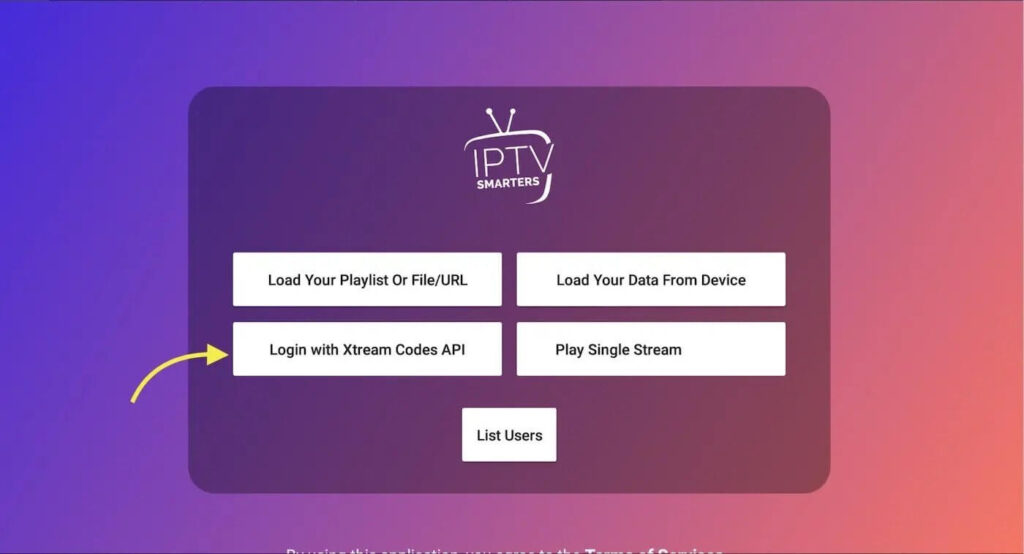
Stap 4: Voer Xtream-verbindingsgegevens in
Kies voor het eerste veld een naam voor uw lijst (het kan elke naam zijn), voer vervolgens uw gebruikersnaam, wachtwoord en URL in die we u hebben verstrekt en klik op GEBRUIKER TOEVOEGEN
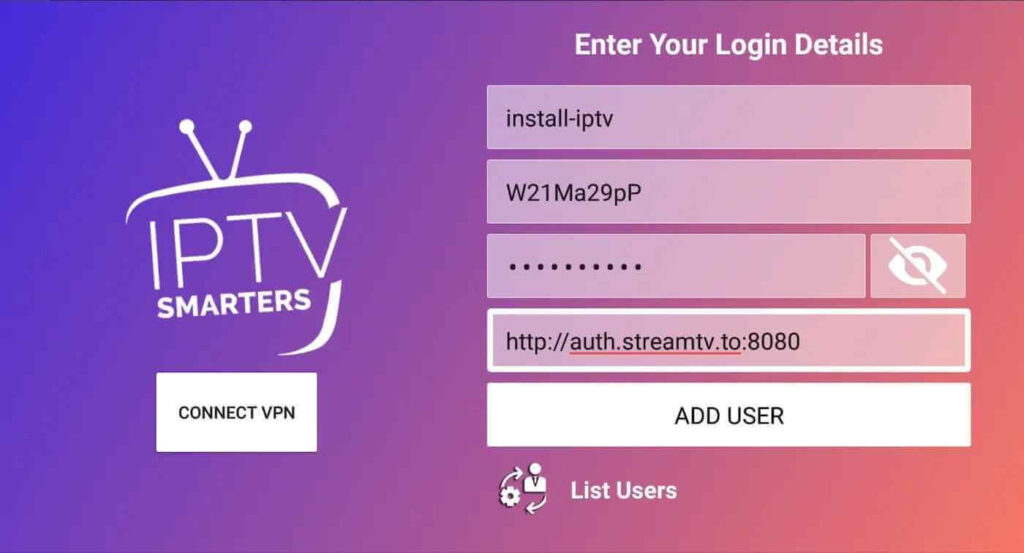
Stap 5: Het begint ongeveer 10 seconden met het downloaden van kanalen en VOD, daarna ben je ingelogd en zie je deze pagina
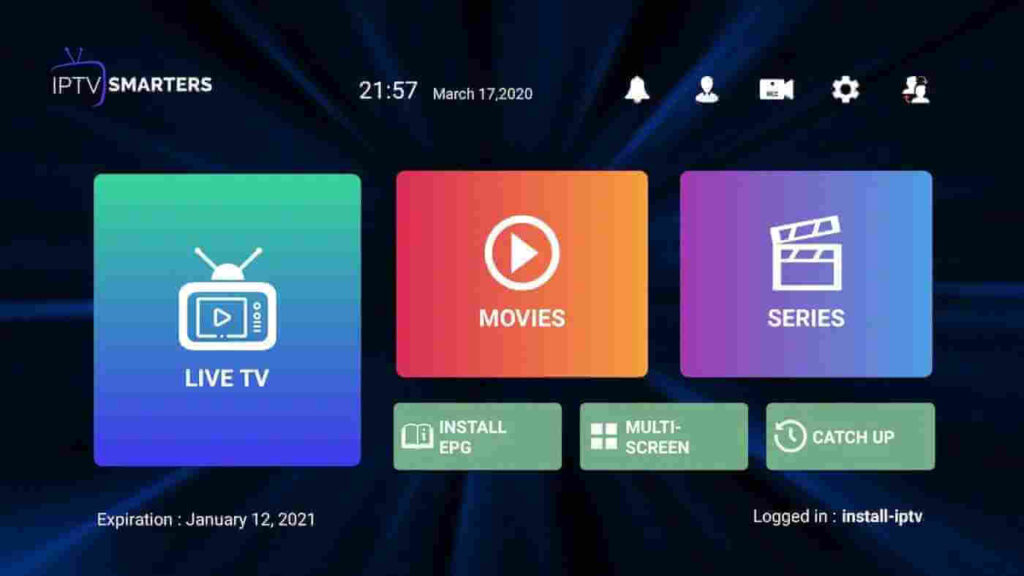
Deze zelfstudie leidt u door een eenvoudige en effectieve installatiestap voor uw Mag (250/254/256…).
Stap 1: Wanneer de doos wordt geladen, verschijnt het hoofdportaalscherm. Klik daarna op “instellingen” en druk op de knop “SETUP/SET” op de afstandsbediening.
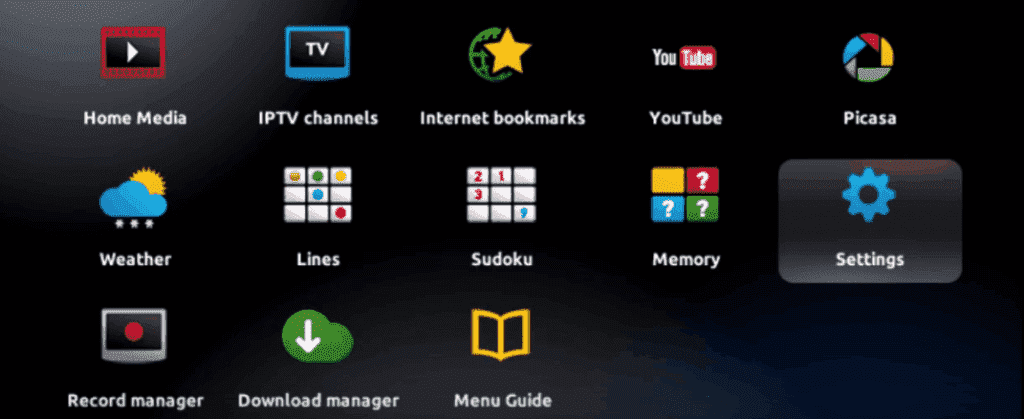
Stap 2: Druk vervolgens op “Systeeminstellingen” en klik op “Servers”.
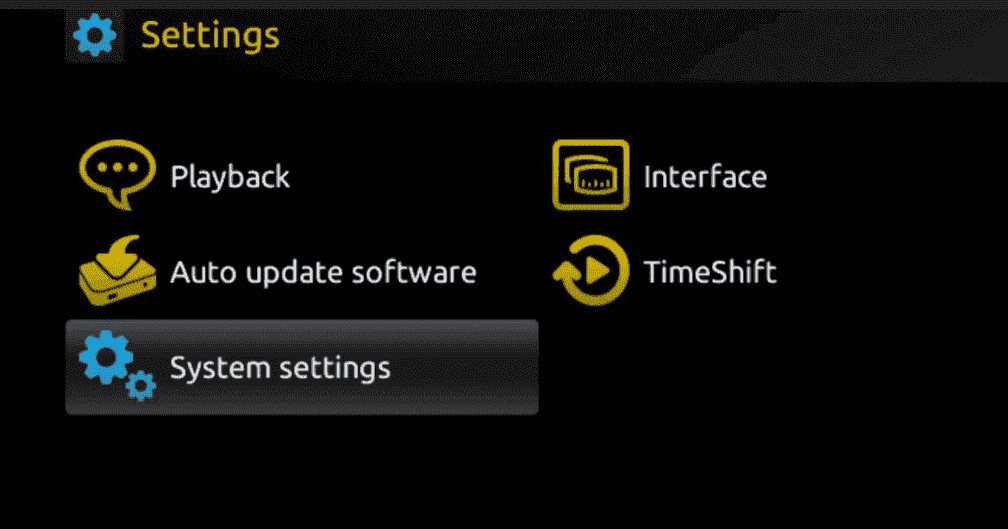
Stap 3: Klik op ‘Servers’
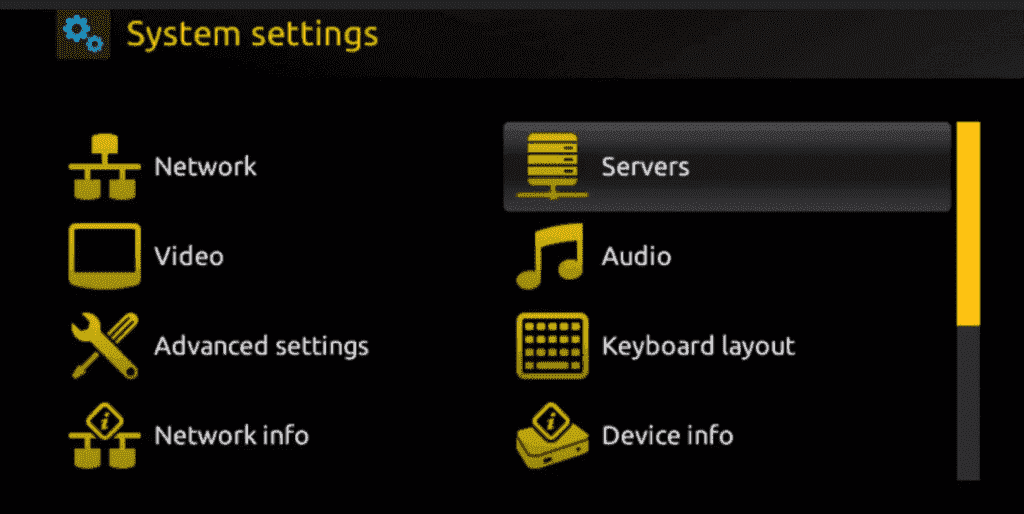
Stap 4: Kies en druk op optie ‘Portals’
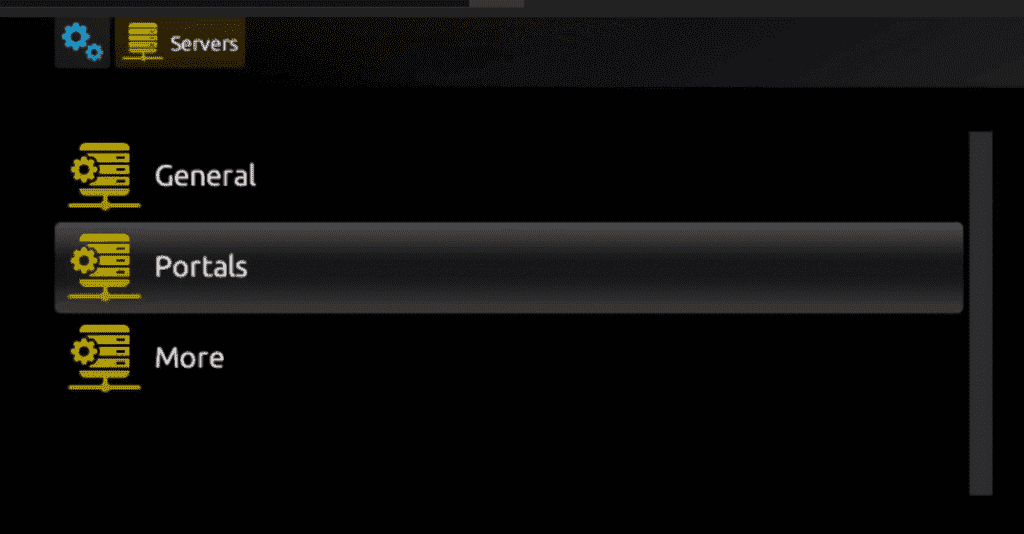
Stap 5: Voer in de regel ‘Portal 1 name’ een portalnaam in en in de ‘Portal 1 URL’ de portal-URL.
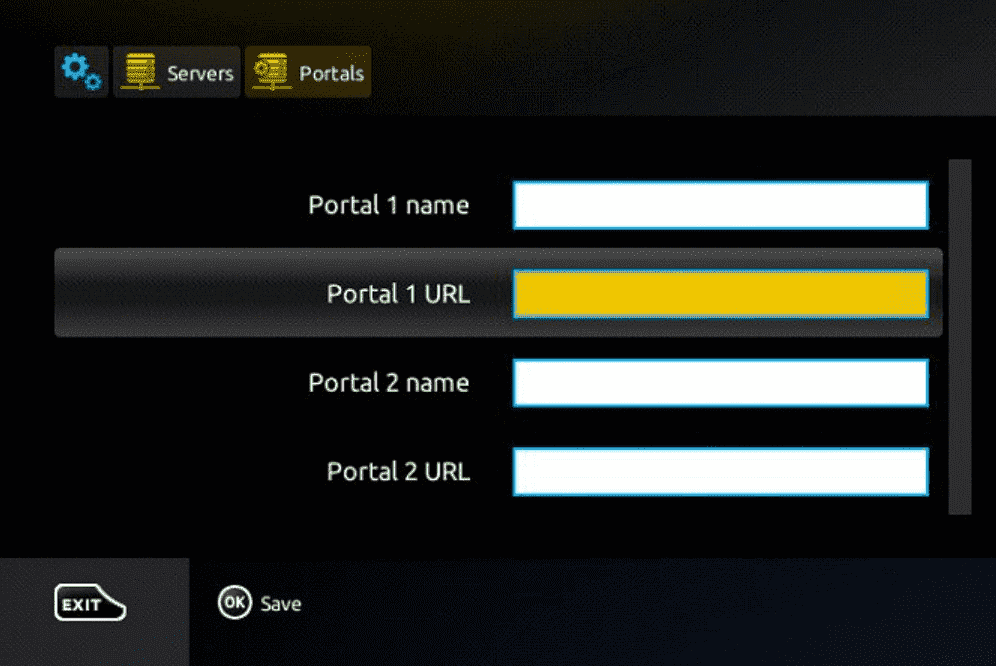
Daarom moet u ons voor de activering van ons IPTV-abonnement op uw MAG-box bij uw bestelling het MAC-adres sturen dat op het label achter de box staat. De activering gebeurt volledig op afstand, net na activering sturen we u een URL-link die je moet je PORTAL opzetten, zoals op de onderstaande foto:
Stap 6: Als u klaar bent, selecteert u en klikt u op ‘OK’ om de wijzigingen op te slaan.
Stap 7: Klik op ‘EXIT’ op de afstandsbediening nadat de instellingen zijn opgeslagen.
Stap 8: Daarom moet u de box opnieuw opstarten. Kies de optie ‘OK’ om de wijzigingen toe te passen.
Hoe installeer ik IPTV Smarters pro op Windows?
Stap 1: Ga naar de zoekmachine en typ “IPTV Smarters Pro“.
Stap 2: Open vervolgens de website https://www.iptvsmarters.com
Stap 3: Selecteer Downloads in het menu
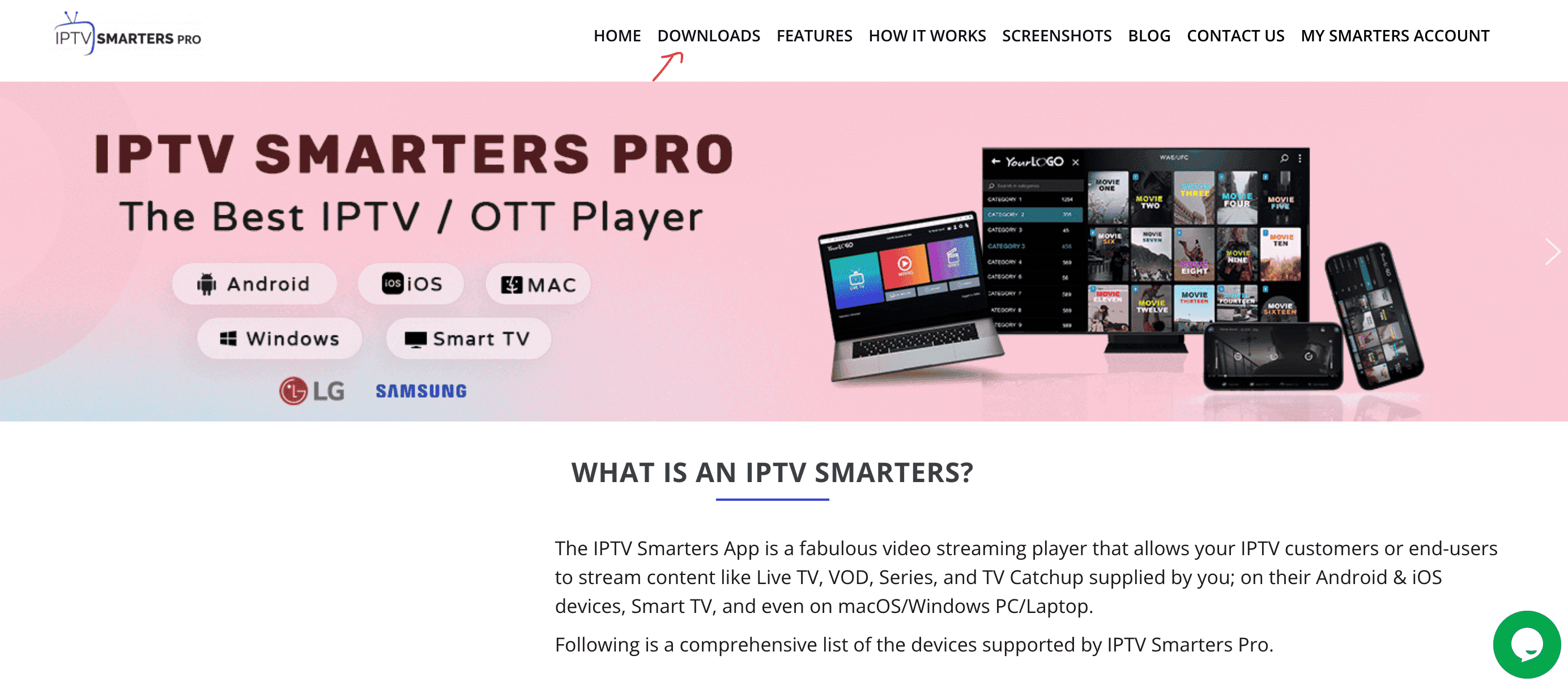
Stap 4: Download de nieuwe versie van IPTV Smarters Pro.
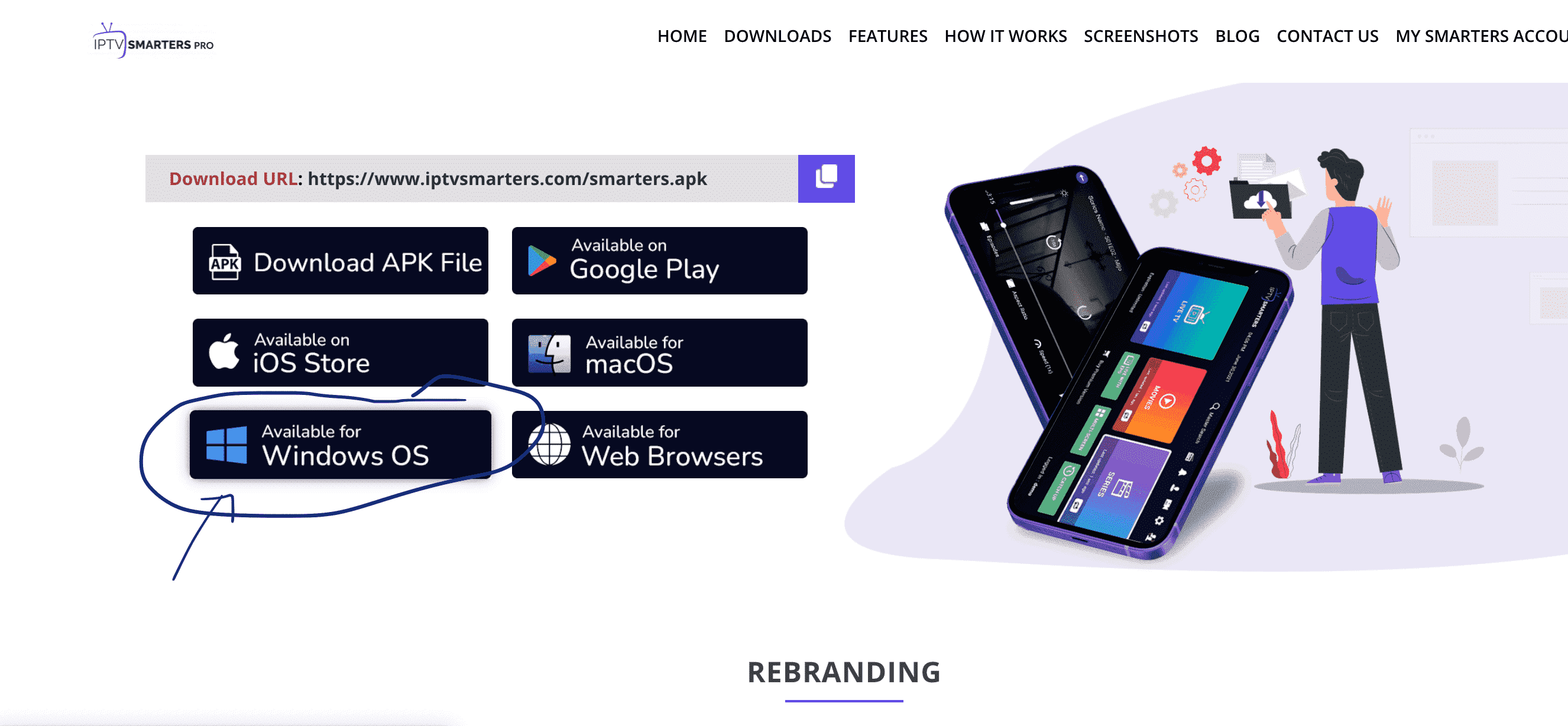
Stap 5: Nadat het downloaden van het bestand is voltooid, klikt u op het uitvoerbare bestand
Stap 6: Windows vraagt je toestemming om dit bestand te openen. Selecteer “Ja”
Stap 7: Het bestand begint nu met het installatieproces. Dit zou tussen – en twee minuten moeten duren
Stap 8: Zodra de installatie is voltooid, start u het IPTV Smarters-programma. Klik op Nieuwe gebruiker toevoegen en selecteer Inloggen met Xtream Codes API, voeg uw inloggegevens (gebruikersnaam, wachtwoord en portal-URL) voor uw IPTV-service toe.
Stap 9: U bent nu klaar om inhoud te bekijken op IPTV Smarters Pro!
Dit is een uitzonderlijke mediaspeler met EPG om je IPTV-kanalen af te spelen op je Windows Phone, Windwos10 en Xbox One. U kunt eenvoudig uw M3U-afspeellijst laden vanuit de opslag of externe bron en u bent klaar om te gaan.
Stap 1: Navigeer naar Instellingen
Ga naar het tabblad Instellingen en open Nieuwe afspeellijst en EPG-bron toevoegen
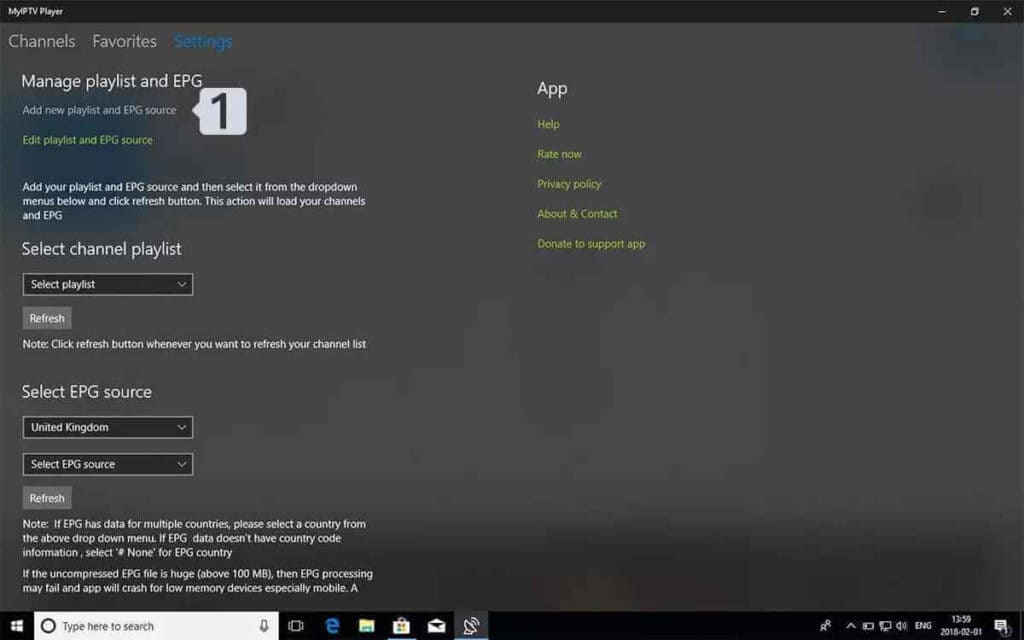
Stap 2: Voer M3u Link in
Typ een naam (bijv.:overbox) in het veld Naam externe zenderlijst.
Voer (plak) de M3u-link in die door de IPTV-provider wordt geleverd in Enter externe bron-URL
Druk op Externe lijst toevoegen
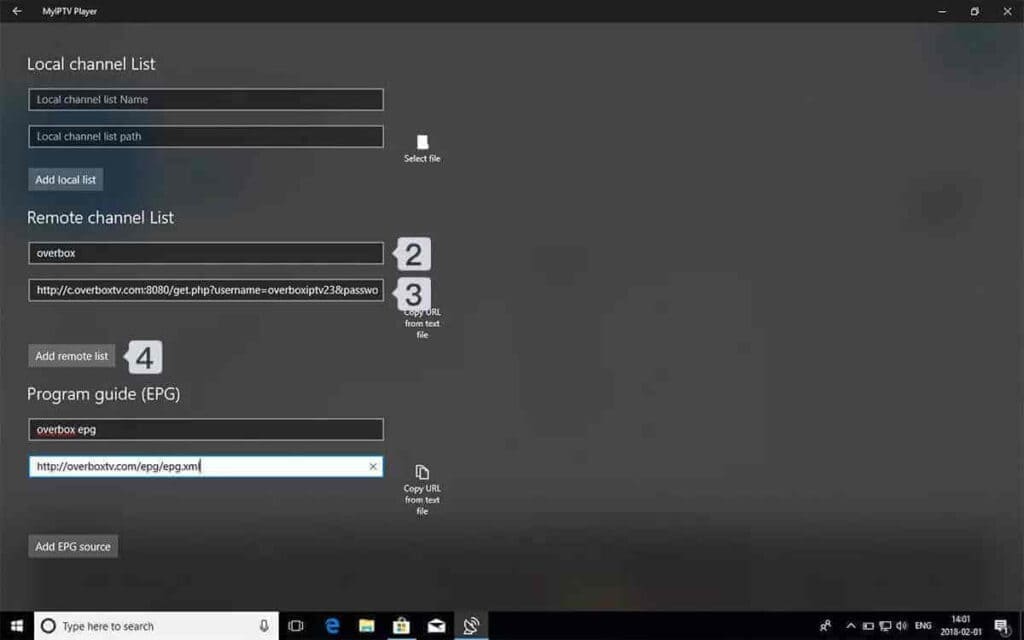
Stap 3: Selecteer lijst om te laden
Terug naar Instellingen en selecteer overbox in Select Channel-afspeellijst

Stap 4: Bekijk kanalen en VOD gereed, ga nu terug naar het tabblad Kanalen en selecteer het land waar u tv-kanalen wilt bekijken.